Как исправить ошибку установщика Windows 1619
Некоторые пользователи Windows сталкиваются с кодом ошибки 1619 при попытке установить программу с помощью инфраструктуры установщика Windows. Некоторые затронутые пользователи сообщают, что эта проблема возникает только при определенных попытках установки, в то время как другие фактически не могут установить какие-либо новые программы на свой компьютер. Эта проблема чаще всего возникает в Windows 7 и Windows 10.
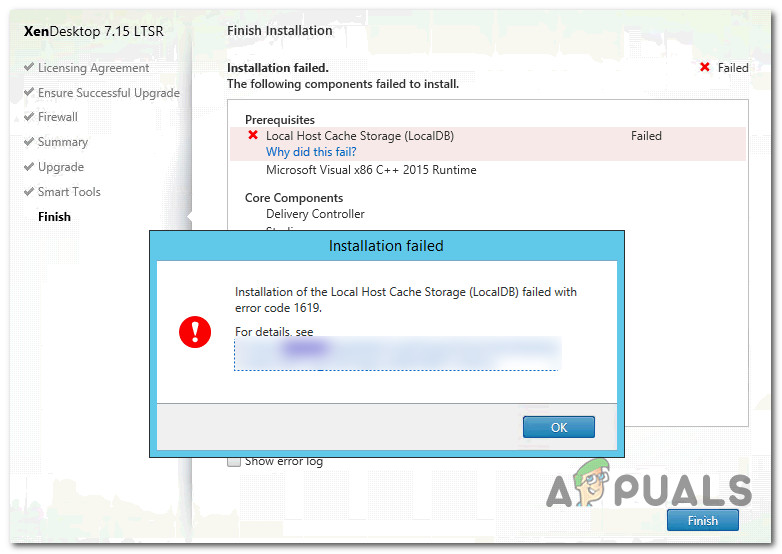 Ошибка установщика Windows 1619
Ошибка установщика Windows 1619
Программы для Windows, мобильные приложения, игры - ВСЁ БЕСПЛАТНО, в нашем закрытом телеграмм канале - Подписывайтесь:)
После тщательного изучения этой конкретной проблемы выясняется, что существует несколько различных причин, которые могут быть основной причиной этой проблемы. Вот краткий список потенциальных виновников, которые могут нести ответственность за появление этой проблемы:
- Отсутствует установщик Windows 4.5 Redist. package – в более старой версии Windows (Windows 7 или более ранней) наиболее частой причиной появления этой ошибки является отсутствие повторного списка. обновление для установщика Windows. В этом случае вы можете решить проблему, просто установив пакет вручную с официальной страницы загрузки.
- Ложное срабатывание, вызванное чрезмерно защитным пакетом безопасности. Как оказалось, существует несколько пакетов безопасности (чаще всего это бесплатная версия AVG Antivirus и Zone Alarm Extreme Security). Как оказалось, эти пакеты могут блокировать установку пакетов со старыми сертификатами безопасности. Поскольку нет способа заставить это поведение прекратиться, вы можете решить проблему, только удалив чрезмерно защитный пакет.
- Отсутствует .NET 4.0 Framework – если вы столкнулись с этой проблемой при попытке установить Rhino3D или аналогичную программу, которая сильно зависит от .NET 4.8 Framework, скорее всего, установщик откажется продолжить установку из-за того, что не все условия соблюдены. В этом случае вы можете решить проблему, установив недостающие фреймворки, запустив установщик 4.8 .NET Framework Runtime для установки всех отсутствующих пакетов.
- Отсутствующие файлы в установочном пакете. Если вы столкнулись с этой проблемой только при попытке установить программу от независимого разработчика, убедитесь, что проблема не вызвана отсутствием файлов внутри установочного пакета. В этом случае найдите время, чтобы повторно загрузить пакет, вызывающий проблему, или обратитесь к разработчику и узнайте о проблемах несовместимости с вашей конкретной версией ОС.
Теперь, когда вы знаете всех потенциальных виновников, которые могут нести ответственность за эту проблему, вот список методов, которые другие затронутые пользователи успешно использовали для исправления проблемы с кодом ошибки 1619 и установки программ, не сталкиваясь с проблемами того же типа.
Метод 1. Установка установщика Windows 4.5 Redist. Обновить (если применимо)
Если вы столкнулись с этой проблемой в Windows 7 или более ранней версии, вы можете увидеть код ошибки 1619, потому что вам не хватает ключевого обновления для установщика Windows, предназначенного для работы с установщиками Windows, содержащими несколько подпакетов.
Обычно это обновление должно автоматически устанавливаться через компонент Центра обновления Windows в Windows Vista и Windows 7, тогда как в Windows 8.1 и Windows 10 это обновление должно быть установлено по умолчанию.
Однако, если вы внесли некоторые изменения вручную, чтобы ограничить установку ожидающих обновлений инфраструктуры, вам может потребоваться установить Распространяемый компонент Windows Installer 4.5 вручную, прежде чем вы сможете завершить установку определенных пакетов установщика.
Существует множество отчетов пользователей, подтверждающих, что это единственное, что позволило им завершить установку определенных программ через компонент Windows Installer.
Следуйте приведенным ниже инструкциям, чтобы загрузить и установить распространяемый пакет Windows Installer 4.5 на свой компьютер с Windows:
- Откройте браузер по умолчанию и получите доступ к страница загрузки распространяемого пакета установщика Windows 4.5 упаковка.
- Как только вы перейдете на нужную страницу, выберите язык установщика в раскрывающемся меню, затем нажмите кнопку «Загрузить».
 Скачивание Redist. Пакет установщика Windows 4.5
Скачивание Redist. Пакет установщика Windows 4.5 - На следующем экране найдите исполняемый файл, предназначенный для вашей конкретной версии Windows, и установите флажок, связанный с ним, прежде чем нажимать Далее.
 Загрузка правильного пакета redist
Загрузка правильного пакета redist - Если вам предлагается меню, которое пытается убедить вас установить какое-то вредоносное ПО, отклоните его и дождитесь завершения установки обновления.
- Дважды щелкните исполняемый файл установки, затем следуйте инструкциям на экране, чтобы завершить установку перед перезагрузкой компьютера.
- После того, как ваш компьютер загрузится, попробуйте установить ту же программу, которая ранее вызывала проблему, и посмотрите, устранена ли проблема.
Если проблема не устранена, перейдите к следующему потенциальному исправлению ниже.
Метод 2: удалите Overprotective Security Suite (если применимо)
По словам некоторых затронутых пользователей, это нежелание ОС устанавливать программы, использующие инфраструктуру установщика Windows, иногда может быть связано с чрезмерно защитным пакетом безопасности, который предотвращает установку из-за ложного срабатывания.
Как оказалось, существует несколько антивирусных пакетов, которые могут вызвать такое поведение, но наиболее частыми виновниками являются Zone Alarm Extreme Security и AVG Antivirus (бесплатная версия).
Если этот сценарий применим, вы сможете предотвратить повторное появление кода ошибки 1619, удалив чрезмерно защитный пакет и убедившись, что вы не оставляете никаких следов пакета безопасности, которые могут вызвать такое же поведение в будущем. .
Если этот сценарий применим к вашей ситуации, следуйте приведенным ниже инструкциям, чтобы удалить пакет избыточной защиты с вашего компьютера:
- Нажмите клавишу Windows + R, чтобы открыть диалоговое окно «Выполнить». В только что появившемся диалоговом окне «Выполнить» введите appwiz.cpl и нажмите Enter, чтобы открыть экран «Программы и компоненты».
 Открытие меню “Программы и компоненты”
Открытие меню “Программы и компоненты” - Как только вы окажетесь в меню «Программы и компоненты», прокрутите список установленных программ и найдите чрезмерно защищенный пакет, который вы планируете удалить. Когда вы его увидите, щелкните его правой кнопкой мыши и выберите в контекстном меню «Удалить».
 Удаление стороннего антивируса
Удаление стороннего антивируса - В приглашении к удалению следуйте инструкциям на экране, чтобы завершить удаление пакета безопасности, а затем перезагрузите компьютер.
Примечание. Вы также можете выполнить ряд инструкций, чтобы удалить все оставшиеся файлы этого пакета безопасности. - Перезагрузите компьютер и посмотрите, будет ли проблема устранена при следующем запуске компьютера.
Если ваша попытка установки программ через инфраструктуру установщика Windows заканчивается той же ошибкой с кодом ошибки 1619, перейдите к следующему потенциальному исправлению ниже.
Метод 3: установка .NET 4.8 Framework (если применимо)
Если вы столкнулись с этой проблемой при попытке установить Rhino3D или аналогичную программу, вы можете ожидать появления ошибки с кодом 1619, связанной с отсутствующей основной установкой .NET 4.8 framework.
Имейте в виду, что установка этой платформы должна автоматически выполняться компонентом Центра обновления Windows при нормальных обстоятельствах, и Windows 10 поставляется с предустановленным этим пакетом).
Однако, если вы ранее наложили некоторые ограничения на тип обновлений, которые разрешено устанавливать Центру обновления Windows, или у вас возникли проблемы с установкой ожидающих обновлений, вам может потребоваться ручной подход, чтобы решить эту проблему.,
Если этот сценарий применим, следуйте приведенным ниже инструкциям, чтобы установить платформу .NET 4.8 на компьютер с Windows:
- Откройте браузер по умолчанию, посетите эту официальную страницу загрузки Microsoft и нажмите кнопку «Загрузить среду выполнения .NET Framework» (в разделе «Среда выполнения»), чтобы начать загрузку исполняемого файла установки.
 Загрузка среды выполнения .NET Framework
Загрузка среды выполнения .NET Framework - После успешного завершения загрузки дважды щелкните по нему и нажмите Да, когда появится запрос UAC (Контроль учетных записей пользователей).
- Затем следуйте инструкциям на экране, чтобы завершить установку отсутствующих выпусков .NET Framework.
 Установка отсутствующих пакетов .NET Framework
Установка отсутствующих пакетов .NET Framework - Когда операция будет окончательно завершена, перезагрузите компьютер и посмотрите, будет ли проблема устранена после завершения следующего запуска компьютера.
Если та же проблема с ошибкой 1603 все еще возникает, перейдите к следующему потенциальному исправлению ниже.
Метод 4: проверьте целостность установочного пакета
Ошибка 1619 может быть преобразована в ERROR_INSTALL_PACKAGE_OPEN_FAILED. По сути, ваша ОС пытается сигнализировать о том, что установочный пакет не может быть открыт или получен доступ. Хотя это может происходить из-за внешних факторов (некоторые из них обрабатываются описанными выше методами), возможно, вы имеете дело с проблемой установки, вызванной установщиком.
Из-за этого важно убедиться, что пакет, который вы пытаетесь установить, действительно существует и полностью доступен для основного исполняемого файла. Найдите время, чтобы проверить целостность файлов и повторно загрузить пакет, или свяжитесь с поставщиком, чтобы убедиться, что вы имеете дело с действующим пакетом установщика Windows.
Это не должно быть проблемой для программ, разработанных крупными компаниями, но вы можете ожидать несоответствия такого рода с инди-разработчиками и устаревшими программами, которые больше не оптимизированы для новых версий ОС.
Программы для Windows, мобильные приложения, игры - ВСЁ БЕСПЛАТНО, в нашем закрытом телеграмм канале - Подписывайтесь:)

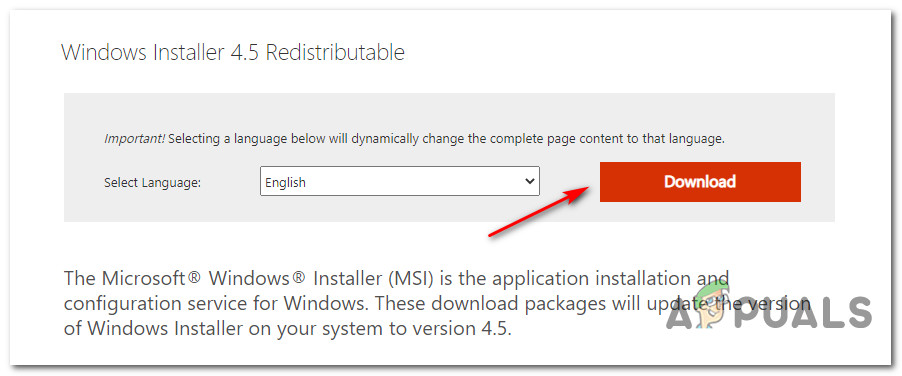 Скачивание Redist. Пакет установщика Windows 4.5
Скачивание Redist. Пакет установщика Windows 4.5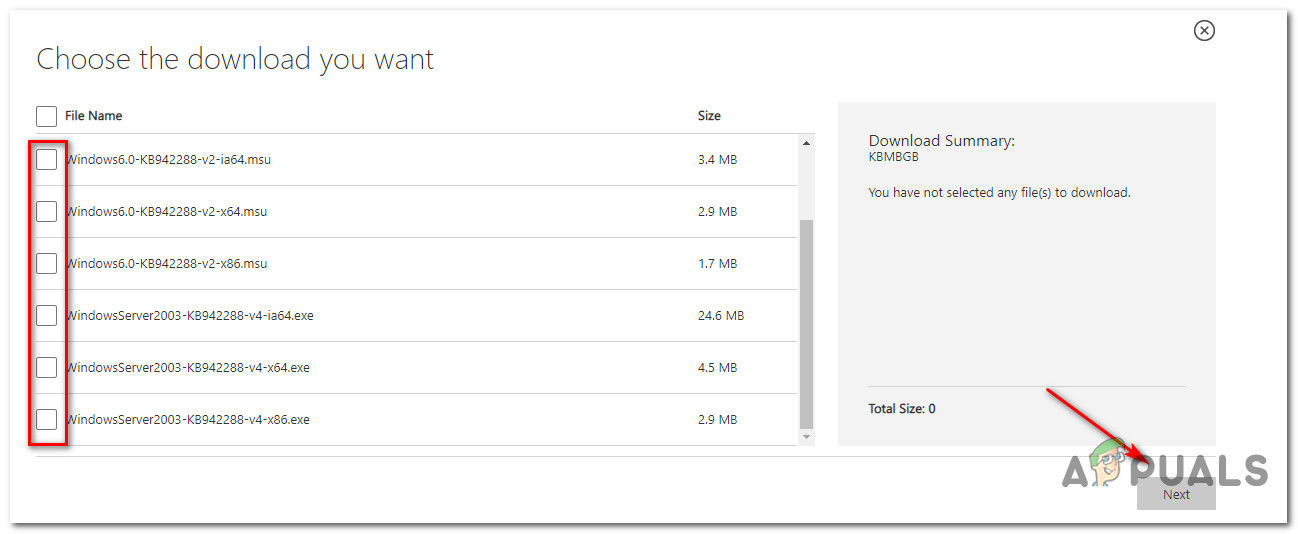 Загрузка правильного пакета redist
Загрузка правильного пакета redist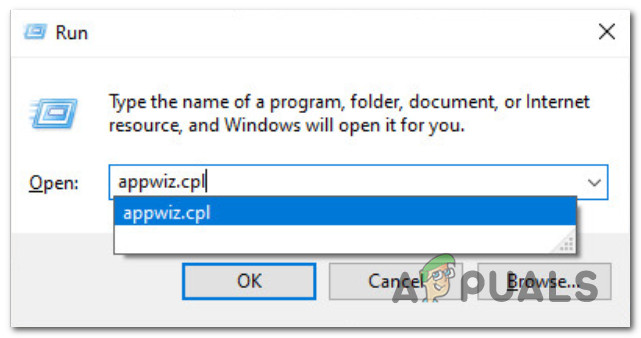 Открытие меню “Программы и компоненты”
Открытие меню “Программы и компоненты”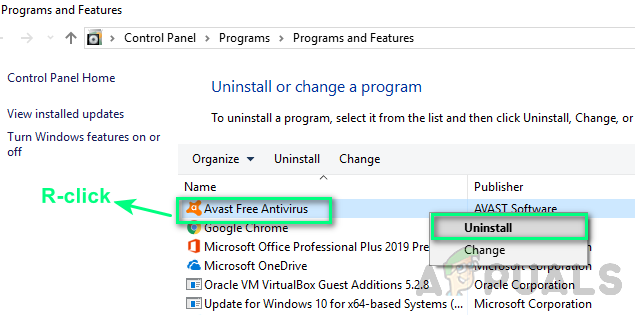 Удаление стороннего антивируса
Удаление стороннего антивируса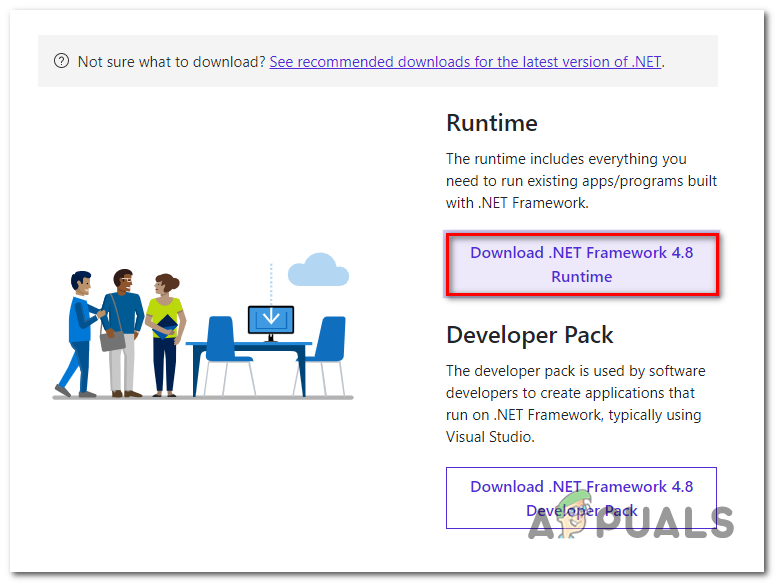 Загрузка среды выполнения .NET Framework
Загрузка среды выполнения .NET Framework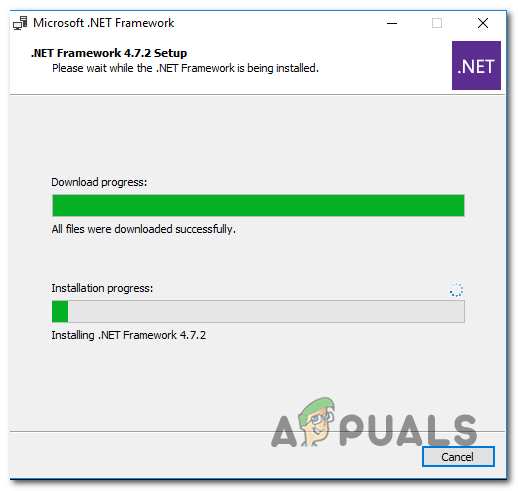 Установка отсутствующих пакетов .NET Framework
Установка отсутствующих пакетов .NET Framework